Tune in the radio with Apple Music: musika para sa matag okasyon
Ang Apple Music nagtanyag labaw pa sa imong paborito nga mga kanta. Mahimo ka usab nga maminaw sa radyo sa Internet nga nagdula nga walay hunong ug mahimo nimong ipunting ang imong trabaho nga wala’y disturbo. Ilunsad ang Music app sa imong iPhone ug i-tap ang menu sa ubos Radyo. Pagpili og estasyon nga haom sa imong dunggan. Mahimo nimong sulayan, pananglitan, ang Pinakamaayo nga mga estasyon, mga interbyu sa mga artista sa seksyon nga Mga Interbyu sa mga tigpasundayag, o pangitaa ang usa ka istasyon nga naka-focus sa imong paborito nga istilo sa musika.
Pagdiskobre og bag-ong content nga paminawon gamit ang pre-made playlists
Kung nangita ka ug bag-ong mga kasinatian sa musika, susiha ang pre-made playlists sa Apple Music. Kini nga mga playlist gihimo uban sa lain-laing mga mood ug mga kalihokan diha sa hunahuna, bisan kon kamo nangita alang sa usa ka butang nga work out, sa pag-relaks, o tingali sa nasud beats sa sakyanan. Ablihi ang Music app ug i-tap ang Browse sa ubos. Pagpili og playlist nga makapainteres kanimo ug magsugod sa pagpaminaw. Human sa pag-tap sa icon sa tulo ka tuldok sa usa ka lingin sa ibabaw nga tuo nga suok mahimo usab nimong idugang ang playlist sa imong library o mga paborito.
Ang mga panumduman nabuhi sa Apple Music Replay
Kon mas dugay nimo gamiton ang Apple Music, mas maalamon kini. Sa katapusan sa tuig, ang Replay function nag-compile sa usa ka lista sa mga kanta nga imong napaminawan sa kadaghanan nianang tuiga. Salamat niini, dali ka makabalik sa imong mga paborito sa musika ug mahinumdom sa miaging mga bulan. Ilunsad ang Music app ug i-tap Pag-browse. Pag-scroll hangtod sa ubos, pilia ang tuig nga gusto nimong susihon, ug i-tap Pag-overheat.
Mahimo nga interes nimo

Tan-awa kung unsa ang gipamati sa imong mga higala
Ikaw ba ug ang imong higala adunay parehas nga mga gusto sa musika? Tan-awa kung unsa ang nagdula sa Apple Music karon. Ilunsad ang Music app ug i-tap ang imong profile icon sa taas nga tuo nga suok. I-tap ang View Profile, pag-scroll down aron makita ang mga kontak nga gitanyag. Mahimo usab nimong i-tap ang Sunda ang daghang mga higala aron makadugang sa ubang mga tiggamit nga sundon.
Mahimo nga interes nimo
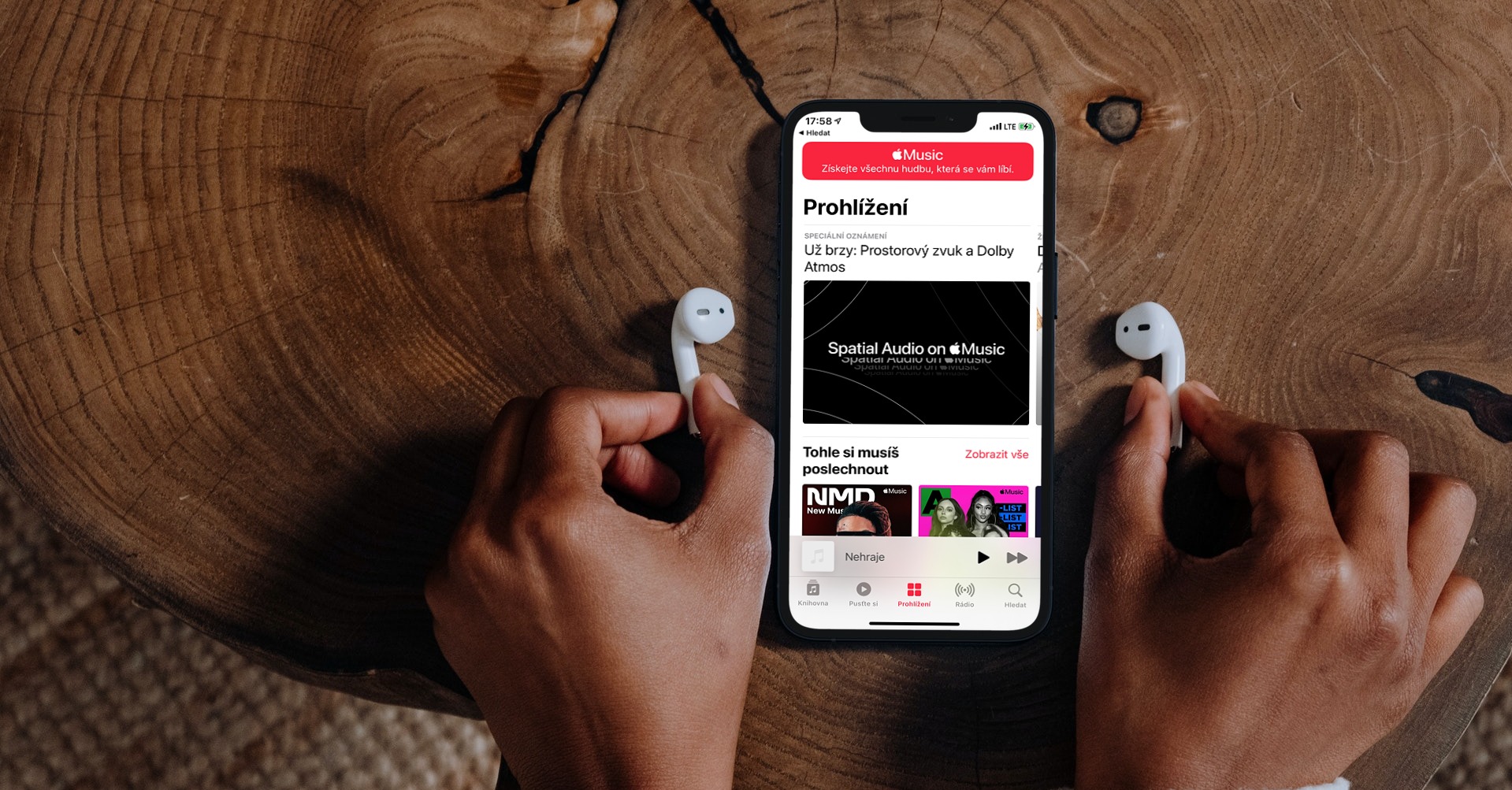
Lyrics: kanta, pangitaa ug ipaambit
Uban sa Apple Music, dili lang nimo mabasa ang mga liriko sa kanta, apan pangitaon usab ang mga kanta pinaagi sa ilang mga liriko ug bisan ang pagpaambit sa mga pinili nga bahin sa mga liriko. Sugdi ang pagpatugtog sa kanta kansang liriko gusto nimong tan-awon o ipaambit. Makita nimo ang lyrics sa kanta. Dugay nga pugngi ang bahin sa teksto nga gusto nimong ipaambit, i-adjust ang sakup sa pagpaambit ug sa katapusan pilia lang ang nakadawat ug ang gusto nga paagi sa pagpaambit.

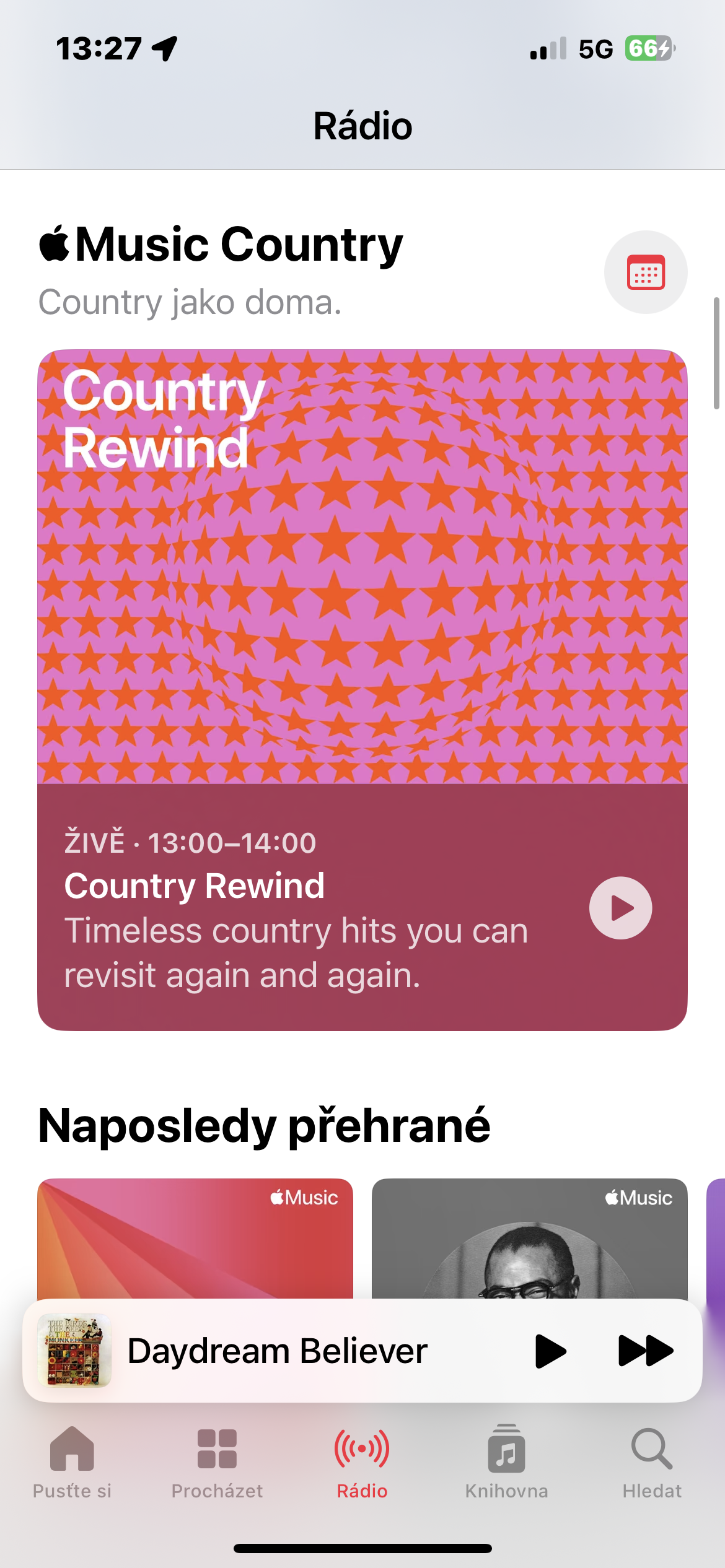
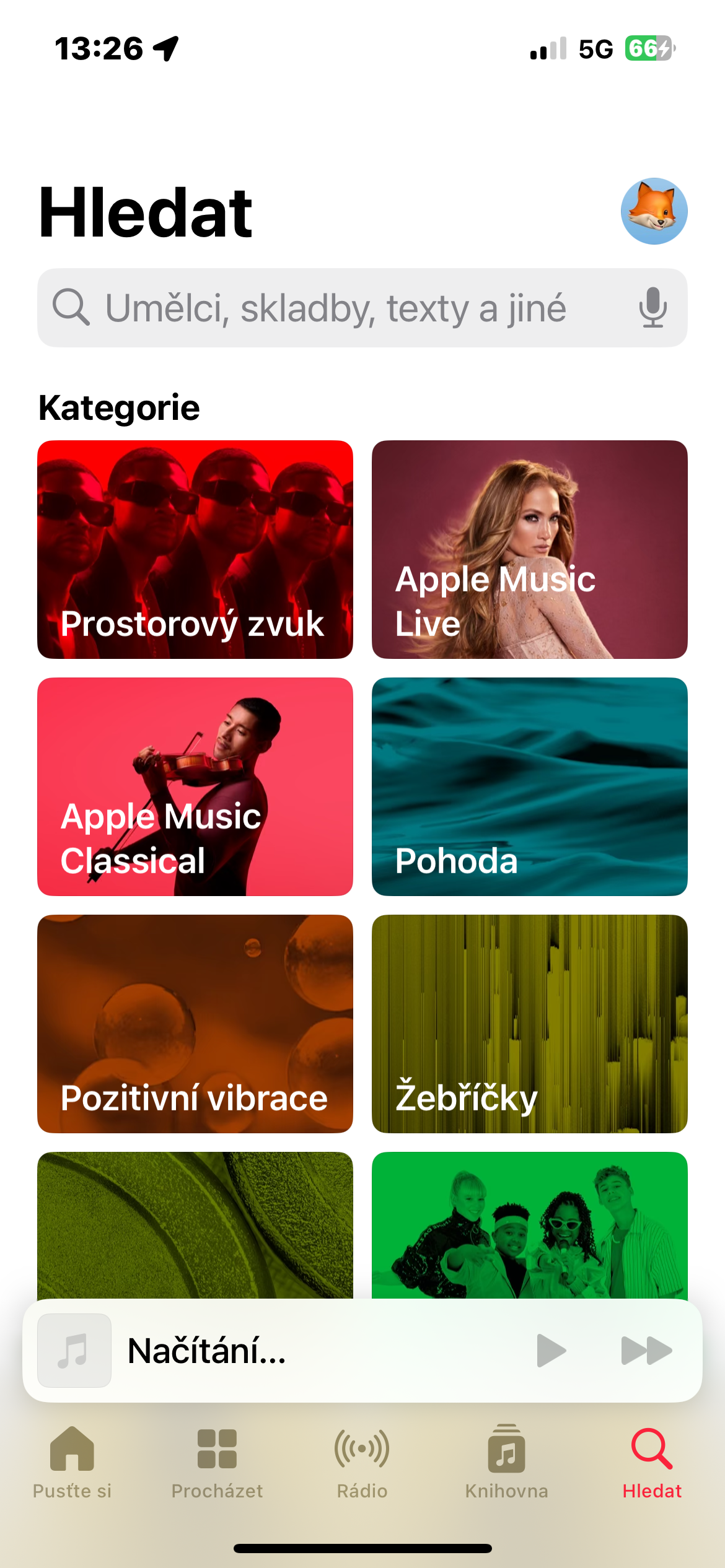

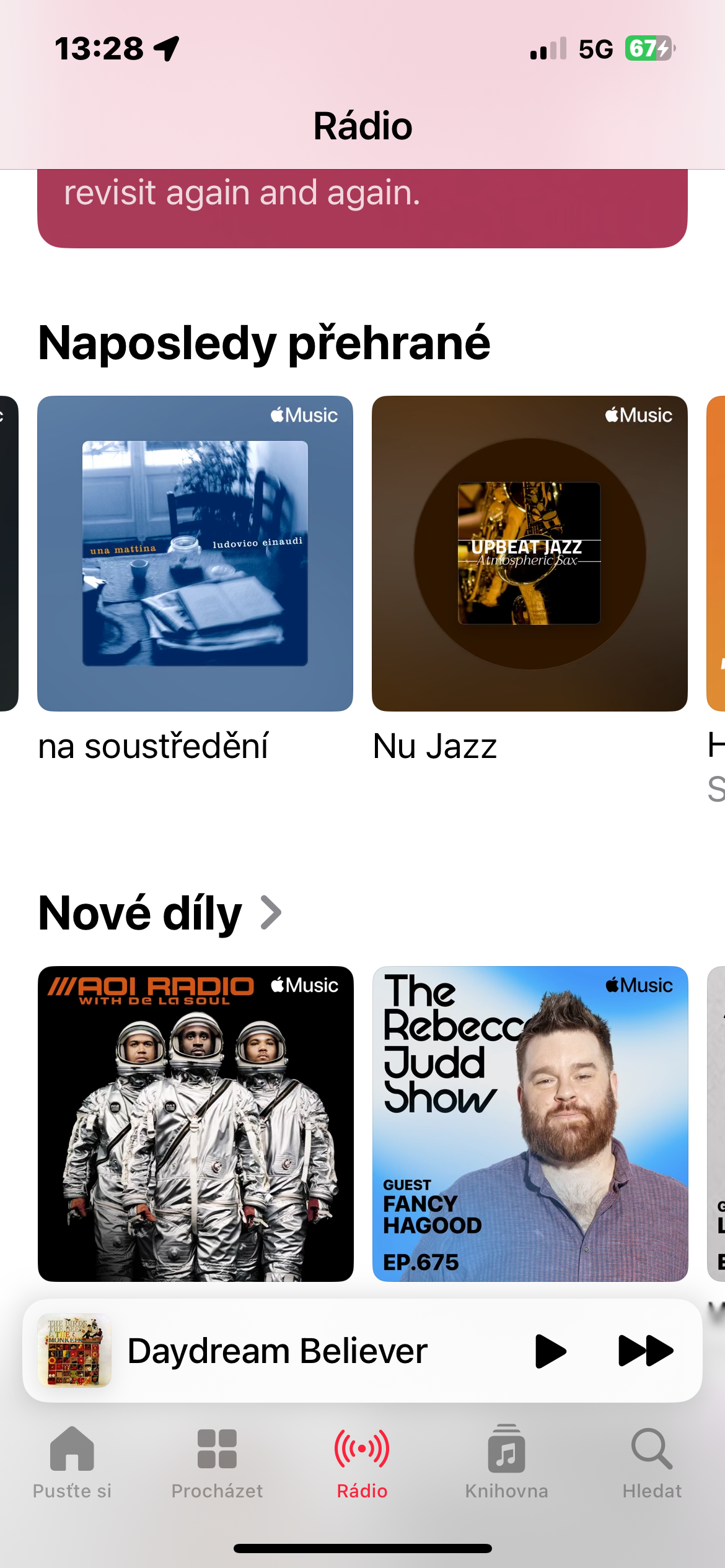


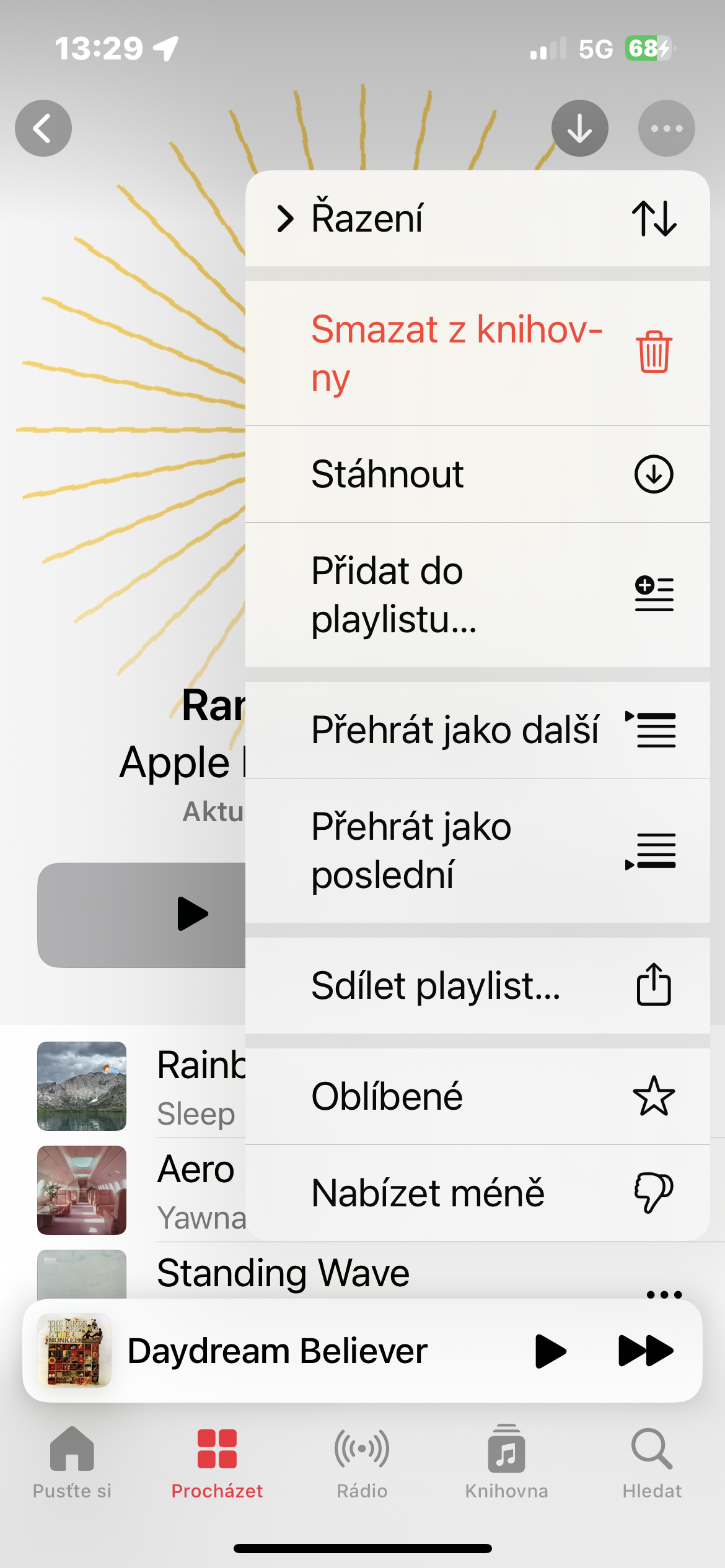
 Paglupad sa tibuok kalibutan uban sa Apple
Paglupad sa tibuok kalibutan uban sa Apple 

